
シンセサイザー「SERUM」の基本的な使い方について
シンセサイザー「SERUM」は、高品質なサウンドを生成することができる人気のあるソフトウェアシンセサイザーです。豊富な波形、フィルター、エフェクト、LFO、エンベロープなどの多数のパラメータを調整し、自分だけのオリジナルな音楽を作り出すことができます。
数々のアーティスト達が使用するシンセサイザーで、音圧がありながらも、とてもクリアで近代的なサウンドを生成することができます。
今回はそんな人気シンセサイザー「SERUM」の基本的な使い方について説明していきます。
SERUMの画面の見方

- オシレーター
音の基礎となる波形を生成する機能を持ったモジュールのことを指します。オシレーターが発生させる波形は、三角波、矩形波、のこぎり波、サイン波など、様々な形状を持つことができます。 - フィルター
音の周波数スペクトルを調整する機能です。オシレーターで生成された音源の周波数帯域を制御し、ノイズの除去やサウンドの変化させるために使われます。 - エンベロープ
音の形状を時間的に変化させる機能です。具体的には、音の立ち上がりの速度(アタック)、音の減衰速度(ディケイ)、音の持続時間(サステイン)、音の減衰の終わりの速度(リリース)を制御することができます。 - LFO
LFO(Low Frequency Oscillator)は、低周波数で振動する波形を生成する機能で、音色の変化やモジュレーションを実現するために使われます。
SERUMのインターフェースは、音の生成プロセスが直感的にわかりやすいようなビジュアルになっています。波形、フィルター、LFO、エンベロープなどを使って独自のサウンドを生み出すことができます。
その他にもサブ、ノイズ、エフェクト等、音作りに役立つ多数のパラメータがあります。
それでは、ここから実際に音作りの過程を見ていきましょう。
1.波形の選択
SERUMを立ち上げるとOSC A(オシレーター)に「Default」の波形が設定されています。
そのままでもキーボードを押せば音が出ますが、波形を変更して好きな音色を選択しましょう。

波形の一覧がずらっと並んでいるので
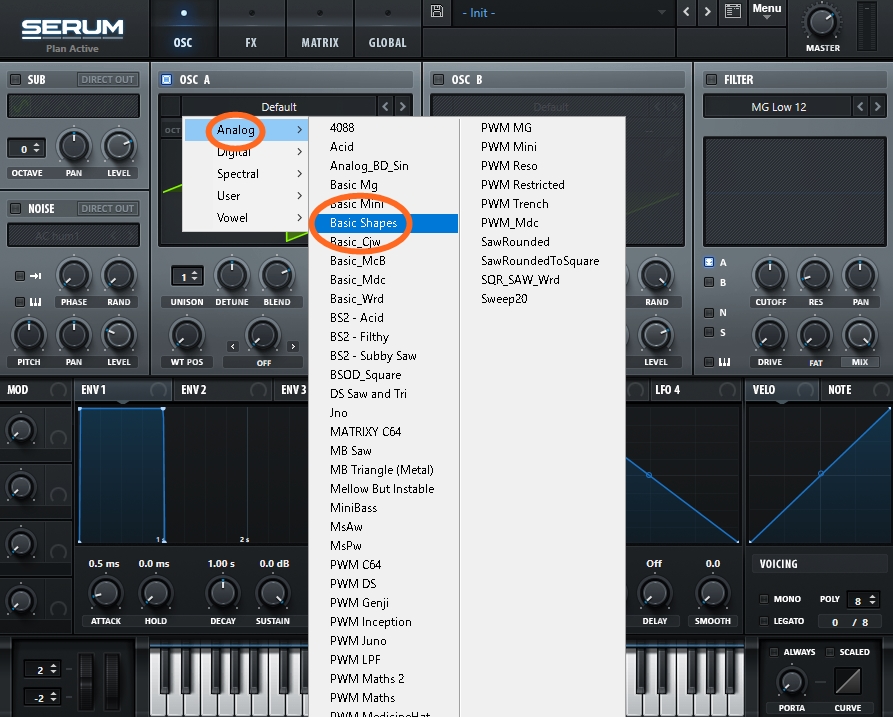
一覧の中からAnalog→Basic Shapesを選択しましょう。

WT POSを回すとシンセサイザーの最も基本的な波形「正弦波」「三角波」「ノコギリ波」「矩形波」が選択できるので、好きな音を選んでください。
今回はWT POSを「2」に設定してノコギリ波を使っていきます。
2.ユニゾン機能
波形を選択したら次に「UNISON」を使って音を重ねましょう。
ユニゾン機能で複数のオシレーターを同じ音程で同時に鳴らすことによって、より重厚感や広がりのある音色を作り出す機能です。

これで鍵盤一つ押せば、8つの音が同時に出る状態となりました。
1だとモノラルの状態なので、サブベースやキックの低音に使う時以外は基本的にはユニゾンさせて音に広がりを持たせます。
3.デチューン効果
続いて「Detune」の設定です。
デチューン機能とは、複数のオシレーターを微妙に異なる周波数で鳴らすことを指し、微妙な音程のずれを生じさせます。これにより、ユニゾン機能だけでは表現できなかった、さらに複雑な響きや豊かな倍音が加わり、より深みのあるサウンドを実現できます。

これでサウンドに奥行きと広がりを感じれるようになったかと思います。
ユニゾンとデチューンは非常に便利な機能ですが、やりすぎると不協和音みたいな気持ち悪い響きになるので、ほどほどにしておきましょう。
ここからは更に音を作り込みたい人向けです。
4.フィルター、サブ、ノイズ
必要に応じて、フィルター加工やノイズを付加することもできます。
フィルターやノイズを付与することで、さらに表現力豊かなサウンドを生成することができるようになります。

・サブオシレーター
基本的な使い方としてはメインの1オクターブ下の音域に設定して低音部分を補強したりします。
・ノイズオシレーター
シンセサイザーは音が綺麗すぎるので、あえて音を濁してアナログ感を演出したりします。
・フィルター
ローパスやハイパス、特定の周波数のみをブーストしたりして音色を加工します。
特にフィルター+オートメーション(自動的にパラメーターを変化させる)を使うことで、うごめくような自由自在なサウンドメイクが可能になるので、本格的なシンセサウンドを作りたい方におすすめです。
5.エンベロープ、LFO
最後に下部の「エンベロープとLFO」の説明です。
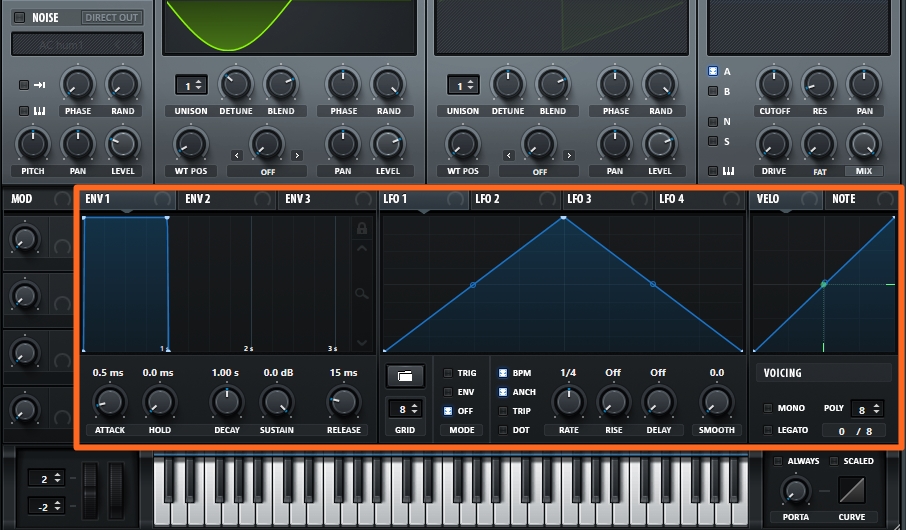
ENV(エンベロープ)
音のアタック、サスティン、リリースの調整ができます。
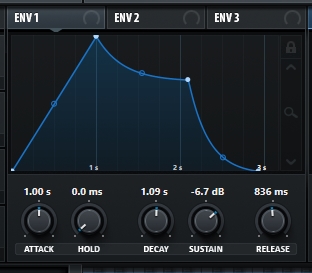
・ATTACK
鍵盤を押してから最大音量に到達する時間。
・HOLD
鍵盤の長押しした時に、最大音量をキープする時間。
・DECAY
最大音量からSUSTAINの値に到達する時間。
・SUSTAIN
鍵盤を長押ししている時の音量。
・RELEASE
鍵盤を離した時に、音量を0にするまでの時間。
文字にすると分かりづらいですが、実際に音を出しながらつまみをいじるとすぐに使いこなせるかと思います。
例えば、ATTACKを「1.00 s」に設定すると1秒かけて音量が最大になります。PADやストリングスのような柔らかい音色を作るときに使用します。
RELEASEを「1.00 s」にすると1秒かけて音が消えていきます。リバーブ効果のような自然な残響音を付与することができます。
LFO(ロー・フリーケンシー・オシレーター)
通常はオシレーターで生成される音を加工する為に使われますが、エンベロープやフィルター、パン、音量などの各種パラメーターにも影響を与えることができます。
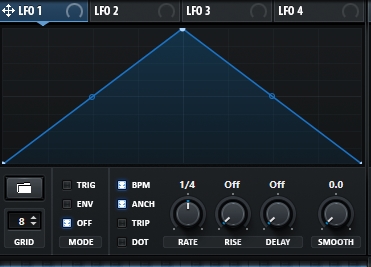
・RATE
LFOの効果周期。※画像の1/4の場合、4分音符の長さで周期します。
・RISE
徐々にLFOの効果をかけます。
・DELAY
効果がかかり始めるまでの時間。
・SMOOTH
LFO効果の強度。
LFOは扱いが少し難しいので、こちらも実際に音を出しながら色々と試してみることをおすすめします。
例えば、LFOを使ってオシレーターのピッチを微調整することで、トレモロやビブラートのような効果を生み出すこともできます。また、フィルターやエンベロープのパラメーターをLFOに接続することで、滑らかな音色変化や、リズミカルな効果を生み出すことができます。
まとめ
基本的な操作方法は以上です。SERUMに限らず、どのシンセサイザーも基本的には同じ構造になっているので、今回の内容を覚えれば他のシンセソフトも扱えるようになると思います。
今回の内容を参考にしながら、実際に音を出しながらパラメーターを操作することで、それぞれの効果を把握できるようになるので、まずは色々実験してみましょう。
以上、「【SERUM】シンセサイザーの基本的な使い方」でした。
※動画も撮影したので、更に詳しく知りたいという方はこちらをご覧ください。





